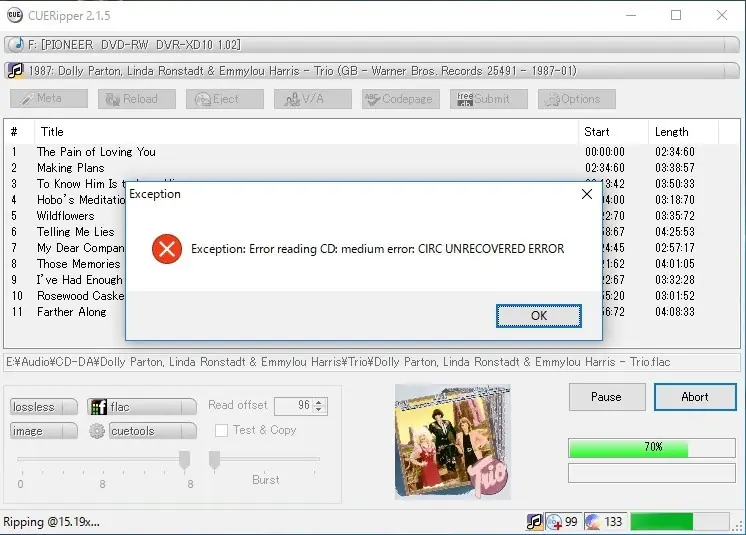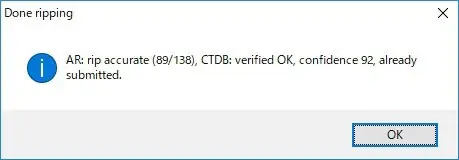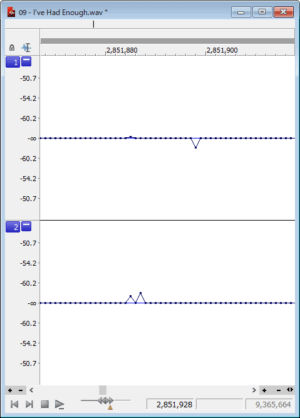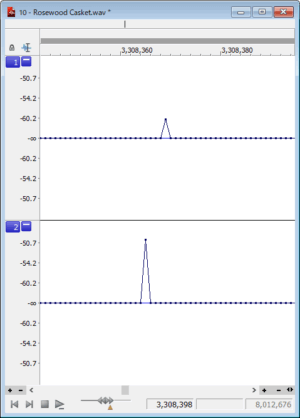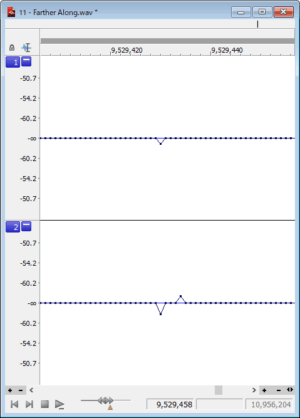CD取り込みにはどのようなツールを使っていますか?
ファイルコピーとは異なり音楽CDの取り込みは使うツールや設定によっては元データと異なるデータのファイルが作られる場合があります。寸分違わずビットパーフェクトに取り込みたいなら、PureReadドライブのパーフェクトモードをおすすめします。CD取り込みアプリはCUERipper等のパーフェクトモードが正しく動作するものを使います。
ビットパーフェクトに拘らないならこの記事を読む必要はありません。

左:DVR-XD10J、右:BDR-XD05
CD取り込みとファイルコピーの違い
パソコン等でファイルをコピーする場合は、コピー元データを読み取ることが不能なエラーが発生するとコピー処理は中断されコピーすることはできません。CD取り込みの場合は、コピー元となるCDのデータを読み取ることが不能なエラーが発生すると代替手段として補間データが作られてコピー処理を完了するのが一般的な動作です。つまり、CD取り込みによって作られた音楽ファイルのデータは元のCDのデータと完全一致(ビットパーフェクト)しているとは限らないということです。
パーフェクトモードのポリシーはビットパーフェクト
PureReadドライブのパーフェクトモードのポリシーはビットパーフェクトです。補間データを作ってまでもCDを取り込むことを良しとせず潔く取り込まないのがパーフェクトモードですから、読み取り不能な箇所があるとその時点で動作を中止します。CDによっては補間データを作っても良いから取り込みを完了させたい場合もあります。この場合はパーフェクトモード以外のモード(マスターモード、標準モード等)を使います。
CD-AUDIOをリッピングした後、リッピングした音データがCDに入っている音と同じか、 あるいは、知らないうちにデータ補間が入ってしまい、元の音と違うのかを確認することは厳密にはできません。複数回リッピングを行い、データを比較する方法では、毎回のリッピング時にドライブが毎回同じ場所で補間を入れてしまうと検出は難しくなります。
結局、元の音と違うかどうかを知らせてくれるのはPure Read機能を搭載したドライブのみ。パイオニアのPure Read搭載ドライブでパーフェクトモードをお選び頂き、無事リッピングできていれば、音データは元の音だと担保できます。尚、パーフェクトモードでは、データ補間がどうしても必要な場合はディスクからの読み出しを中止いたします。
出典:https://jpn.pioneer/ja/pcperipherals/dvdrrw/story/index_27.php
リッピングも枚数がかさむと要する時間もばかになりませんから、PureReadでパーフェクトにリッピングしたいものです。
Pioneerはパーフェクトモードについて以下のように説明しています。【パーフェクトモード】の箇所をご覧ください。
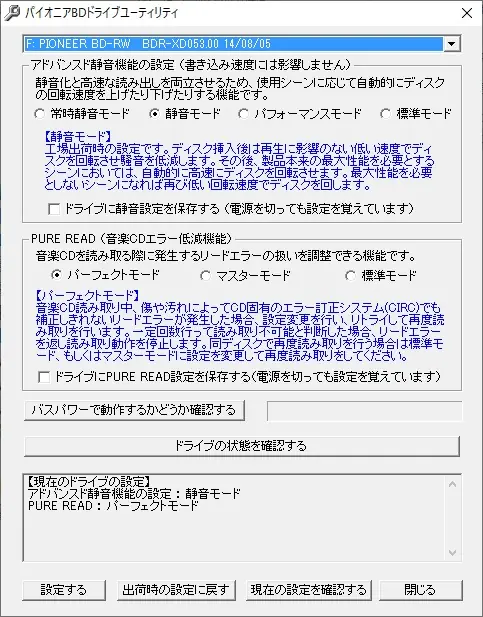
データ補間なしで(つまり正確に)リッピングできたのか、それともデータ補間処理しなければリッピングできない(つまり正確なリッピングはできない)CDなのかを裏付けてくれる唯一のツールがPureRead(のパーフェクトモード)なのではないでしょうか。
※リッピングが途中停止しても何度かリッピングをやり直すことで成功する場合もあるので、一度で諦めないほうが良いかもしれません。
パーフェクトモードならどんなCD取り込みアプリでも良いのか?
PureReadドライブのパーフェクトモードを使えばビットパーフェクトなCD取り込みができるとは限りません。パーフェクトモードでCD取り込みが中止される状態の悪いCDでも、iTunesを含め別のCD取り込みアプリでは中止することなく何事もなかったように取り込みを完了するケースが多々あります。
PureReadの動作が思わしくないリッピングツール
- JRiver Media Center
- iTunes
注)JRiverやiTunesに限った話ではありません!過去にfoobar2000でリッピングしたCDも可能な限りリッピングしなおしました。
パーフェクトモードと相性の良いCUERipper
パーフェクトモードが正しく動作するCD取り込みアプリ(音楽再生アプリのCD取り込み機能を含む)は限られますが、オーディナリーサウンドの定番はWindowsのCueRipperです。
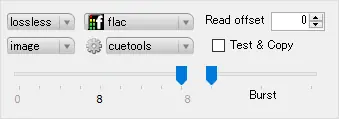
PureReadはメーカーが言及しているようにすべてのリッピングソフトウェアでの動作を保証してはいません。実際に様々なリッピングソフトで試してみると怪しい動作のソフトも少なからず存在することがわかります。
また、PureReadが正常動作しても、どのようなコンディションでリッピングされたのか記録を残さないソフトの場合はパーフェクトにリッピングできた音楽ファイルなのかどうかを後になって確認できなくなります。
Appendix
状態の悪いCDとは
CD再生やCD取り込み時に読み取りエラーが発生する状態の悪いCDにはどのようなものがあるでしょうか?
状態の悪いCDは以下の3種類があります。
- 盤面にキズや汚れのついたCD
-
軽微なキズは正常に読み取れる場合もあります。盤面の汚れは汚れを取り除くことで回避できることがあります。
レンタルCDもパーフェクトリッピングを諦めてはいけないレンタルCDをパーフェクトモードでリッピングすると比較的高い確率でリッピング停止します。しかし、このようなCDでもすんなり諦めてはいけません。盤面をきれいに拭き取ることで停止することなくパーフェクトリッピングできたCDも沢山ありました。おそらく手の油の付着等により読み取り訂正できなかったものと思われます。レンタルCDですからある程度仕方ないと思いますが。。。
- 経年劣化したCD(盤面剥離など)
-
経年劣化したCDの取り込みは厳しいですが状態によっては試す価値があります。
- 低品質なCDプレス
-
開封したばかりの新品CDであっても、読み取りエラーを起こすCDはあります。何度かCD取り込みを試みると成功する場合もあります。
新品でもデータ補間が起こるCDは存在する
新品のCDなら盤面の状態も良いので補間処理は働かず正しく読み取れるとよく言われますが本当でしょうか。
一度も再生していない買ってきたばかりのCDでもエラー訂正できずにパーフェクトモードでリッピング動作を停止するものが実際に存在します。
リッピング用ドライブとしてPioneerのPureReadをパーフェクトモードで使うと、エラー訂正できない箇所に差し掛かった場合はリッピングを停止するので正しく読み込めなかったことを確実に知ることができます。
“CIRC UNRECOVERED ERROR”と表示される(ソフトはCUERipper) 上の画面のように70%のところで停止しました。盤面はきれいで特に問題があるようには見えません。
このCDの場合は幸い何度かリッピングを試みると無事に正しく読み取ることができます。
最後までリッピングできるとCUERipperはこのよなメッセージを出します リッピングが中断するのはドライブのピックアップ性能に問題がある可能性もありますが、このCDの場合はディスク製造精度の問題で偏心しているのではないかと想像しています。因みに輸入盤です。
リッパーのエラー訂正機能ではダメなのか?を検証
「正しく読み取れたかどうか知ることはできなくても、PureReadを使わずにリッピングソフトのエラー訂正だけで実は正しく読み取れているのではないか?」
そんな疑問が湧いてきてもおかしくありません。そこで、PureReadのパーフェクトモードに頼らずにリッピングして、パーフェクトモードを使った場合と違いがあるかどうかを比較してみました。
リッピングソフトとしてはマルチプラットフォーム対応(Win/Mac/Linux)のJRiver Media Center 24をWindows 10で使っています。
環境は次のようなものです。
- ドライブ:Pioneer BDR-XD05W2 ※PureRead2+搭載機
- リッピングソフト:JRiver Media Center 24 ※Windows10 64bit
試したパターン
- JRiver Media Center 24のエラー訂正だけでリッピング
※PureReadドライブはパーフェクトモードから標準モードに設定変更しています - 1.のJRiverのエラー訂正とパーフェクトモードをどちらも適用してリッピング
上記のパターン1.でリッピングは完了しました。JRiver Media Centerが出力したログファイルは次のようなものでした。
ログによると全トラック正しく読み取れたように思えます。
<ログファイル抜粋>
トラック 1: セキュアリップ、 再読み込みは無し。
トラック 2: セキュアリップ、 再読み込みは無し。
トラック 3: セキュアリップ、 再読み込みは無し。
トラック 4: セキュアリップ、 再読み込みは無し。
トラック 5: セキュアリップ、 再読み込みは無し。
トラック 6: セキュアリップ、 再読み込みは無し。
トラック 7: セキュアリップ、 再読み込みは無し。
トラック 8: セキュアリップ、 再読み込みは無し。
トラック 9: セキュアリップ、 再読み込みは無し。
トラック 10: セキュアリップ、 再読み込みは無し。
トラック 11: セキュアリップ、 再読み込みは無し。
次に、上記のパターン2.(JRMCのエラー訂正とパーフェクトモードを共に使用)でJRiver Media Centerが出力したログファイルは次のようなものでした。中断することなく最後までリッピングしています。
<ログファイル抜粋>
トラック 1: セキュアリップ、 再読み込みは無し。
トラック 2: セキュアリップ、 再読み込みは無し。
トラック 3: セキュアリップ、 再読み込みは無し。
トラック 4: セキュアリップ、 再読み込みは無し。
トラック 5: セキュアリップ、 再読み込みは無し。
トラック 6: セキュアリップ、 再読み込みは無し。
トラック 7: セキュアリップ、 再読み込みは無し。
トラック 8: セキュアリップ、 再読み込みは無し。
トラック 9: セキュアリップ、 再読み込みは無し。
トラック 10: 非セキュアリアップ、 1% セクターの再度読み込みが必要です。 1% セクターが未検証です。00:01:11 Unreliable data after 16 re-read attempts(16回の再読み取り試行後の信頼性の低いデータ)
トラック 11: セキュアリップ、 再読み込みは無し。
パーフェクトモードでリッピングを完了したにもかかわらずトラック10は”信頼性が低い”とレポートされているので、もう一度同じパターンを試みてその結果が次のログです。
<ログファイル抜粋>
トラック 1: セキュアリップ、 再読み込みは無し。
トラック 2: セキュアリップ、 再読み込みは無し。
トラック 3: セキュアリップ、 再読み込みは無し。
トラック 4: セキュアリップ、 再読み込みは無し。
トラック 5: セキュアリップ、 再読み込みは無し。
トラック 6: セキュアリップ、 再読み込みは無し。
トラック 7: セキュアリップ、 再読み込みは無し。
トラック 8: セキュアリップ、 再読み込みは無し。
トラック 9: セキュアリップ、 再読み込みは無し。
トラック 10: セキュアリップ、 1% セクターの再度読み込みが必要です。 1% セクターが未検証です。00:01:11 2 re-reads required to get good data(良いデータを得るために2回の再読み込みが必要)
トラック 11: セキュアリップ、 再読み込みは無し。
今度は再読み込みした結果、全てセキュアリップになっています。
WaveCompareで比較
上記の3つのログを見る限り1番目と3番目のリッピングはセキュアリップと報告されているので、WaveCompareで比較してみることにします。
WaveCompareは一対のWAVEファイルを比較する他にも「連続モード」オプションで複数ファイルの比較を一気にやってくれるので、全トラックを比較しました。
8トラック目までは快調に”一致しました”となりましたが、9トラック目では”相違があります”と報告されます。
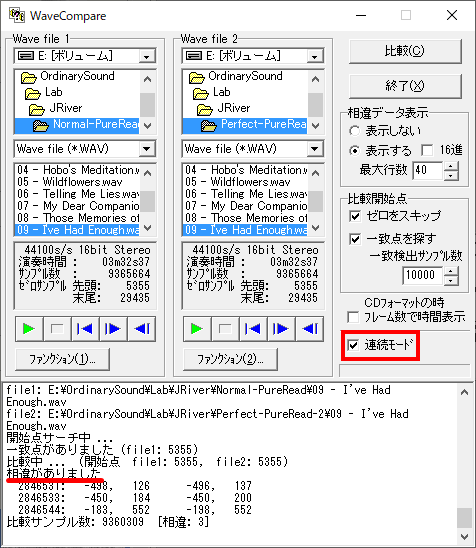
JRiverのログによると9トラック目は全て”セキュアリップ ” と報告されているのに対してWaveCompareでは”相違がありました”との結果で矛盾しています。※念のため連続モードを外して9トラック目だけを比較しても”相違がありました”で相違の詳細内容も同じでした。
残りの10トラック目と11トラック目も”相違があります”と報告されました。
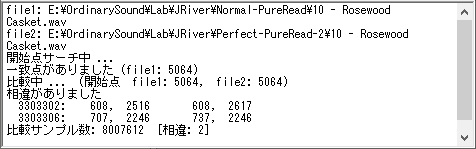
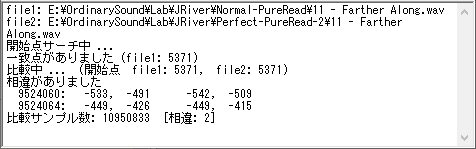
PureReadパーフェクトモードをオンとオフしてそれぞれリッピングした2組のWAVE(全11 ファイル )をWaveCompareで比較すると、トラック9からトラック11の3ファイルに相違がある結果となりました。
元の音であることを担保するパーフェクトモードでリッピングの度にデータに相違が出るということは、JRiverのエラー訂正をオンにした状態ではパーフェクトモードの動作は保証されないということになります。
他の2組のリッピングも比較
説明がわかり辛いと思うので改めて3回のリッピングを表にしました。
| リッピング | JRiverの設定 | PureReadのモード | JRiverのログ |
| 1回目 | エラー訂正(オン) | 標準モード | 全てセキュアリップ |
| 2回目 | エラー訂正(オン) | パーフェクトモード | トラック10以外セキュアリップ |
| 3回目 | エラー訂正(オン) | パーフェクトモード | 全てセキュアリップ |
表のようにJRiverログで全てセキュアリップとなった1回目と3回目のリッピングをWaveCompareで比べると3つのファイルに相違があったので、他の組み合わせ(1回目と2回目、 2回目と3回目 )も試してみると、
1回目と2回目:トラック9とトラック11は 1回目と3回目の比較と同一の相違。トラック10は大幅に相違。
2回目と3回目(共にパーフェクトモード):トラック9と11は一致。トラック10は大幅に相違。
何やら訳の分からないことになってきました。。。波形編集ソフトで見てみるかぁ?
Sound Forgeで比較
結局、波形編集ソフトSound Forgeの登場となりました。WaveCompareは信頼できるソフトですが、他のツールで確認することで確証が持てることと相違を視覚的に見てみたかったこともあります。
確認方法としては、比較する2つのファイルの片方の位相を反転してもう片方とミックスする方法をとりました。2つのファイルが完全一致していれば打ち消し合って完全に無音になるので、相違点のある個所が差分として見れて視覚的に把握しやすくなるからです。
リッピング1回目と3回目の比較
WaveCompareで相違のあった3つのトラックを上記の方法で調べたを掲載します。
波形表示の説明
Sound Forgeの画面はデジタル音声データの単位であるサンプルがドットとして表示されるまで拡大しています。1つのドットが1サンプルになります。
因みに、各トラックの上の点線が左チャンネル、下の点線が右チャンネルです。
各々のトラックでWaveCompareと同じ数の相違点がありました。
※トラック9:3か所、トラック10:2か所、トラック11、2か所
リッピング2回目と3回目の比較
パーフェクトモードにしたにもかかわらず激しく差の合った トラック 10を確認しました。
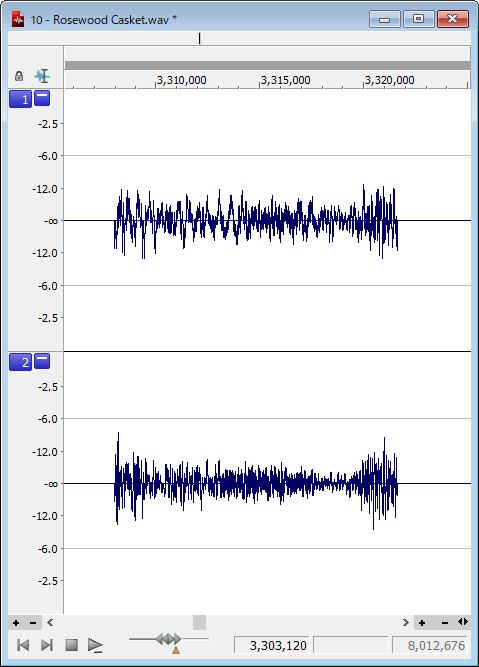
JRiverのエラーログが示すとおりにセキュアリップと非セキュアリップの違いが表れた結果と言えます。
はて、JRiverのエラー訂正は1回目(パーフェクトモード:オフ)と3回目(パーフェクトモード:オン)のどちらがセキュアリップなのでしょうか?
このように、ソフトのログが”セキュアリップ”と報告しているにもかかわらずリッピングする度にデータに差異が生じていては、JRiver Media Center 24のエラー訂正機能では正しく読み取れているとはいえません。
まとめ
「普通にリッピングすれば大抵はちゃんとリッピングできているから神経質になる事はない」とよく言われますが、何気にCD取り込みすると補間混りの音楽ファイルになっている可能性があります。しかも、補間されたのかされなかったのか知る術すらありません(耳で聴いても判別できることはまずありません)。また、PureReadドライブを使っていてもパーフェクトモードでリッピングしなければ補間データなしでリッピングできたことの確証は持てません。PureReadは例えるなら車のエアバッグのようなものです。作動して欲しくはありませんが、実際に作動しなければちゃんと動作しているか確認できませんから。
- ビットパーフェクトなCD取り込みにはPureReadのパーフェクトモードを使う
- PureReadには補間データを作るパーフェクトモード以外のモードも選択できる
- パーフェクトモードはCD取り込みアプリを選ぶ